win7开机反复重启无法进桌面怎么办呢,大家使用win7的时候如果在开机的时候遇到了无法进入桌面的问题该怎么办呢,这个时候要怎么解决是很多用户遇到的问题哦,其实用户遇到此问题的时候需要通过下面的win7开机反复重启无法进桌面解决方法的内容来解决,这样的话就能进入桌面。
win7开机反复重启无法进桌面怎么办
在win7电脑刚重启开机的时候狂按F8键,进入安全模式选择界面。若电脑是出现重大故障导致无法进入桌面,那么此时应该有个【修复计算机】选项,如图:
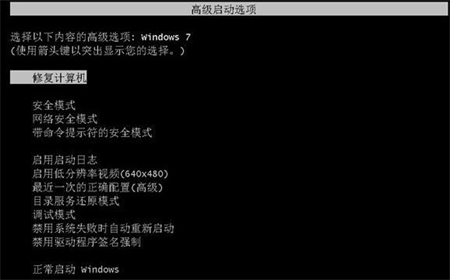
Win7开机按F8没有修复计算机选项,说明计算机系统应该没有大问题,没有因为重大的故障导致无法启动,它就不会有修复计算机选项。
那么这样的话可以选择进入安全模式,然后用那些杀毒的安全软件扫描一下看看有什么问题,尝试着解决一下。
自己要是不太懂电脑技术,干脆直接选择【最近一次的正确配置】,还原到最近一次正确配置应该就能正常开机了。
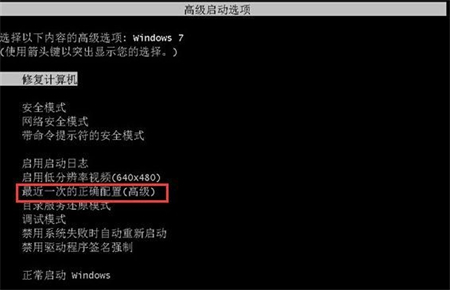
假如以上方法无法修复,那么大家可以尝试用U盘重装一下系统。
相关阅读
热门教程
最新教程